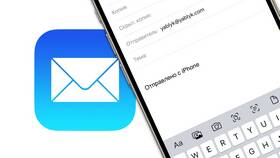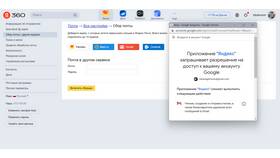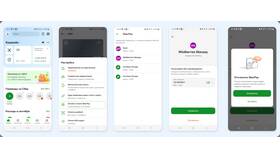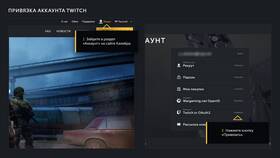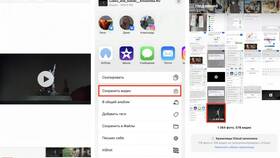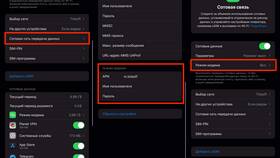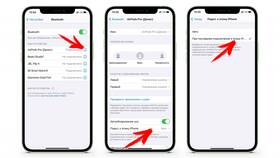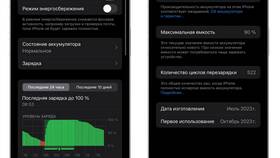Отвязка почтового аккаунта от iPhone может потребоваться при смене email-адреса, передаче устройства другому пользователю или устранении проблем с синхронизацией. Рассмотрим процесс отвязки для разных типов почтовых сервисов.
Содержание
Отвязка встроенного почтового приложения
Для удаления почтового аккаунта из стандартного приложения Mail:
- Откройте "Настройки" на iPhone
- Прокрутите вниз и выберите "Пароли и аккаунты"
- Выберите нужный почтовый аккаунт
- Нажмите "Удалить аккаунт"
- Подтвердите удаление во всплывающем окне
Отвязка iCloud email
Для отключения почты @icloud.com:
- Перейдите в "Настройки" > [Ваше имя] > iCloud
- Отключите переключатель "Почта"
- Выберите "Сохранить на iPhone" при появлении запроса
Отвязка почтовых сервисов
| Сервис | Процесс отвязки |
| Gmail | Настройки > Пароли и аккаунты > Удалить аккаунт Google |
| Outlook | Настройки > Пароли и аккаунты > Удалить аккаунт Microsoft |
| Yahoo | Настройки > Пароли и аккаунты > Удалить аккаунт Yahoo |
Дополнительные действия
После отвязки почты рекомендуется:
- Удалить данные приложения "Почта" (Настройки > Основные > Сброс > Сбросить настройки сети)
- Проверить связанные сервисы (Календарь, Контакты, Заметки)
- Удалить сохраненные пароли в Связке ключей iCloud
Отвязка почты от других сервисов Apple
Для полной отвязки email-адреса:
- Выйдите из App Store и iTunes (Настройки > [Ваше имя] > Медиа и покупки)
- Отключите iMessage и FaceTime (Настройки > Сообщения/FaceTime)
- Проверьте привязку в Safari (Настройки > Safari > Автозаполнение)
После выполнения этих действий почтовый аккаунт будет полностью отвязан от вашего iPhone. Для повторного добавления аккаунта потребуется ввести учетные данные заново.